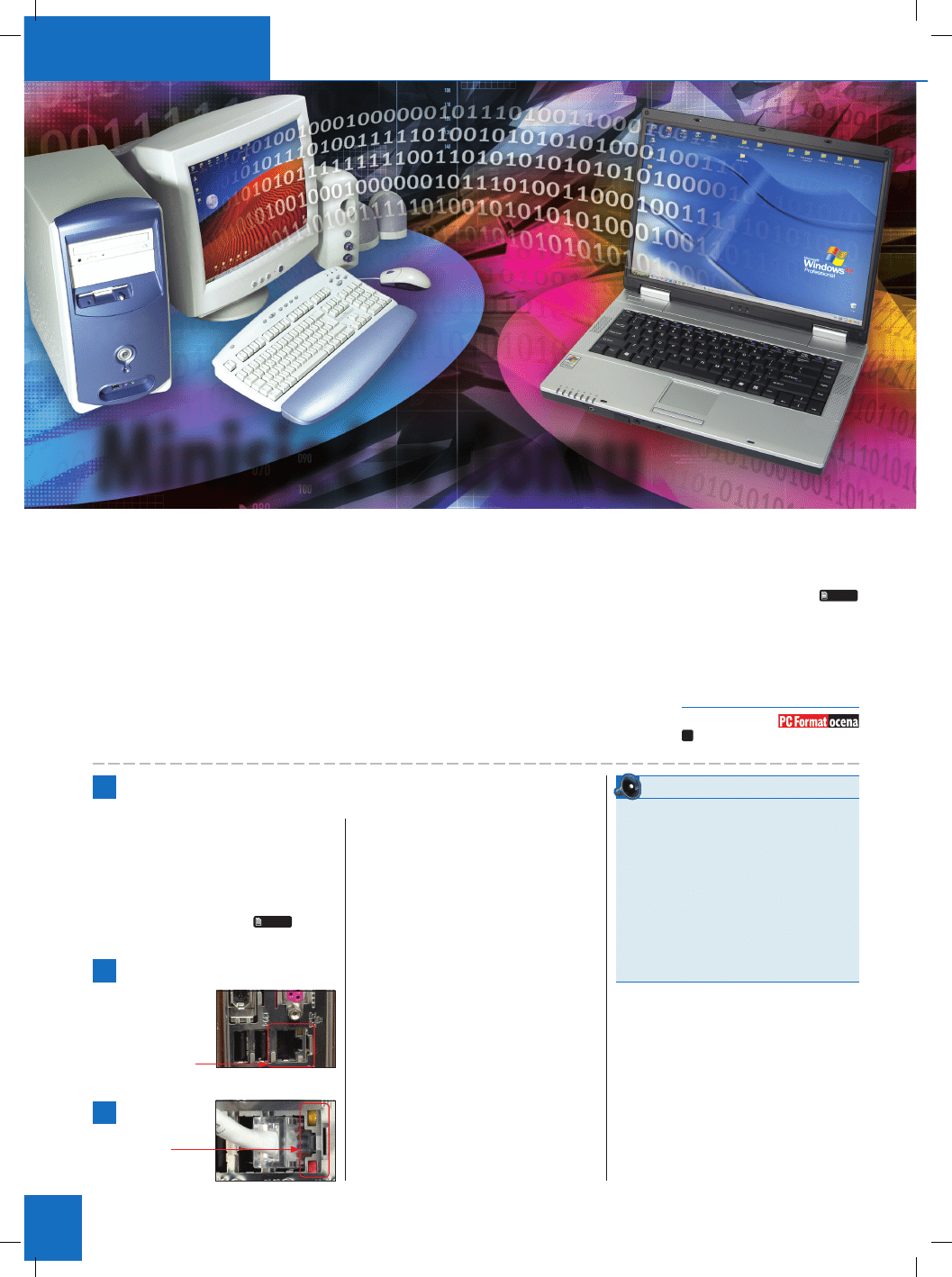
SOFTWARE
HARDWARE
26
PC
Format
10/2006
Budowa prostej sieci komputerowej
Ú
Łączenie komputerów
Minisieć w domu
Masz w domu dwa albo więcej komputerów? Korzystając z naszych porad,
bez problemu połączysz je w sieć. Będziesz mógł wtedy wymieniać między nimi
pliki, współużytkować drukarkę albo łącze internetowe. W dodatku realizacja
takiego przedsięwzięcia nie jest obecnie kosztowna.
W każdym współczesnym kompu-
terze jest przynajmniej jedna kar-
ta sieciowa Ethernet zintegrowana
z płytą główną. Dzięki temu łącze-
nie komputerów w sieć jest bardzo
proste – ogranicza się do zakupu
i podłączenia kabli, które kosztują
już od kilku złotych.
W sprzedaży są różne rodzaje ka-
bli. Przy niewielkich odległościach
pomiędzy komputerami (do 10 me-
trów) najlepiej wykorzystać nieekra-
nowany kabel (UTP) wykonany z lin-
ki. Jest miękki i łatwo się go ukła-
da. Przy większych odległościach
(ale nieprzekraczających 100 me-
trów) trzeba wykorzystać sztywny
kabel wykonany z drutu. Może to
być kabel ekranowany (FTP) o więk-
szej odporności na zakłócenia.
Stara szkoła uczy, że do podłą-
czenia komputera do „prawdziwej”
sieci potrzebny jest tzw. kabel pro-
sty, w którym obie końcówki mają
taką samą kolejność kolorów prze-
wodów. Do łączenia dwóch kom-
puterów niezbędny jest kabel z prze-
plotem, tzw. krosowany, w którym
kolejność kolorów na jednym ze sty-
ków jest
inna niż na drugim.
Współczesne urządzenia sieciowe
(w tym również karty zintegrowane
z płytami głównymi) są wyposażone
w mechanizm automatycznego do-
stosowywania się do rodzaju kabla,
tzw. autodetekcję
MDII/MDX
2
27>01
.
Dlatego dwa komputery nie muszą
być zawsze łączone kablem kroso-
wanym. Wystarczy kabel prosty.
Oczywiście, jeśli nie masz żadne-
go kabla sieciowego i zamierzasz
go dopiero nabyć, lepiej kup kabel
z przeplotem.
W zależności od liczby komputerów i tego, czy
masz dostęp do internetu, czy nie, konfiguracja
twojej sieci będzie różna. Jeśli łączysz tylko dwa
komputery, wystarczy jeden kabel. Jeśli kompu-
terów jest więcej, potrzebujesz tzw. przełącznika
sieciowego. Natomiast do współużytkowania in-
ternetu niezbędne będzie urządzenie łączące
funkcję przełącznika i
routera
2
27>02
.
Dwa komputery
1
W najprostszych przypadkach, takich jak
łączenie dwóch komputerów, można ogra-
niczyć zestaw potrzeb-
nych akcesoriów do
jednego kabla siecio-
wego. Jego końcówki
wystarczy podłączyć
do gniazdek RJ-45
n
znajdujących się z tyłu obu komputerów.
2
Po podłączeniu
kabla powinny się
zaświecić przy gniazd-
kach kontrolki
n
.
Jedna z nich informu-
je o fizycznym połą-
Każda zapora ogniowa, również ta wbudowana
w Windows XP, ma na celu przede wszystkim ochro-
nę przed zagrożeniami pochodzącymi z internetu.
Jednak w sieci domowej zawsze będzie ona utrud-
niała wymianę danych między komputerami. Jeśli
więc łączysz kilka komputerów w sieć odizolowaną
od internetu, możesz bez obaw tę zaporę wyłączyć.
Również gdy korzystasz z internetu za pośrednictwem
routera, wyłączenie zapory jest dopuszczalne, bo rou-
ter poprzez swoje mechanizmy również chroni kom-
putery. Co więcej, wiele routerów ma wbudowane
bardzo szczelne zapory ogniowe.
Wyłącz zaporę ogniową
czeniu, a druga mruga w takt przesyłanych da-
nych. Ich aktywność oznacza poprawne po-
łączenie komputerów.
Większa liczba komputerów
Jeśli chcesz wymieniać dane między większą licz-
bą komputerów, musisz wykorzystać przełącznik
sieciowy (ang. switch), który w sieci pełni rolę
centralnego punktu dystrybucyjnego. Zwykle
ma on kilka, ale może mieć nawet kilkadziesiąt
gniazdek RJ-45, do których podpina się kolejne
komputery.
Wykorzystanie przełącznika sieciowego jest
równie proste, jak bezpośrednie połączenie
dwóch komputerów kablem sieciowym. Różni-
ca jest tylko taka, że każdy komputer jest pod-
łączany kablem sieciowym do przełącznika. Teo-
retycznie powinien to być kabel prosty (bez prze-
plotu), jednak nawet jeśli będzie to kabel kro-
sowany, i tak prawdopodobnie przełącznik lub
karta sieciowa automatycznie rozpozna jego ro-
dzaj i bez problemu poradzi sobie z ustanowie-
niem połączenia.
Oczywiście również w tym przypadku kon-
trolki karty sieciowej informują o poprawności
połączenia urządzeń.
Współużytkowanie internetu
Jeśli tworzysz sieć w celu współużytkowania łą-
cza internetowego przez kilka komputerów (cho-
ciażby dwa), potrzebujesz routera. Zazwyczaj
rou-tery do użytku domowego pełnią jednocze-
śnie funkcję przełącznika i umożliwiają podłą-
czenie do nich nawet 4 komputerów. Wystarczy
zatem podłączyć komputery do tego urządzenia,
a router z kolei do łącza internetowego.
Większość routerów ma podobny zestaw funk-
cji
i dla mało wymagającego użytkownika nie ma
znaczenia, jaki typ urządzenia zakupi. Jednak
przy wyborze tego urządzenia
musisz pamiętać,
www.pcformat.pl/ocena
Ú
Oceń lub skomentuj na
Minisiec.indd 26
2006-08-28 13:50:07
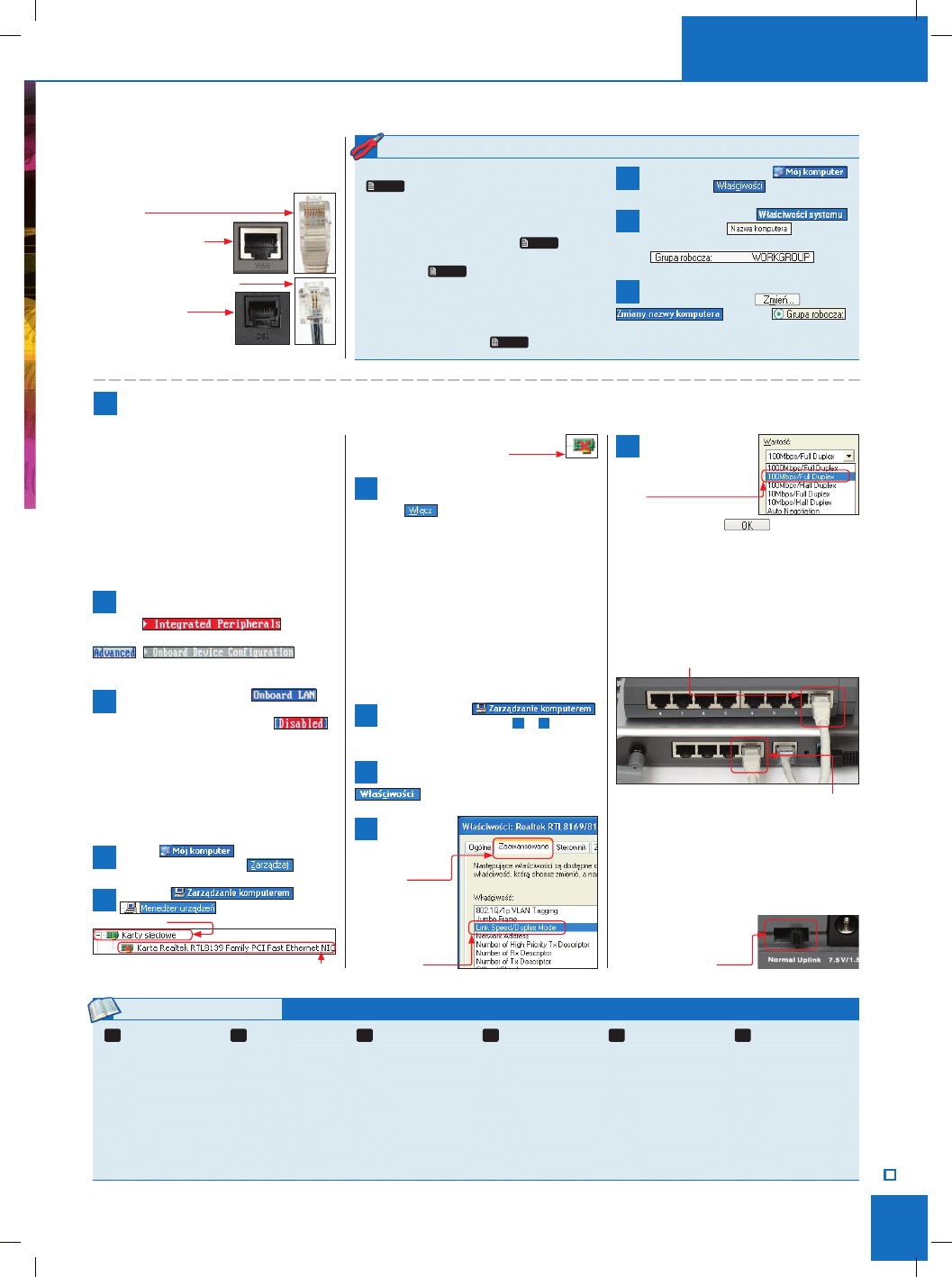
HARDWARE
27
PC
Format
10/2006
Budowa prostej sieci komputerowej
01
MDII/MDX
funkcja sprzętu siecio-
wego oznaczająca
automatyczną detekcję
rodzaju kabla sieciowego
podłączonego do prze-
łącznika, routera lub kar-
ty sieciowej; MDII sym-
bolizuje kabel prosty, MDX
– kabel krosowany.
02
router
urządzenie sterujące prze-
pływem danych w sieci,
często łączy sieć lokalną
z internetem; zapytania
kierowane z komputerów
w sieci lokalnej wysyła do
internetu, a nadchodzące
odpowiedzi kieruje do od-
powiednich komputerów.
03
DHCP
ang. Dynamic Host Con-
figuration Protocol, opro-
gramowanie zaszyte
w routerze lub działają-
ce na komputerze; au-
tomatycznie przydziela ad-
resy IP urządzeniom, które
chcą go pobrać (tzn. mają
aktywnego klienta DHCP).
04
APIPA
ang. Automatic Private
IP Addressing, funkcja
Windows XP, dzięki któ-
rej klient DHCP może do-
konać samokonfiguracji,
jeśli w sieci nie znajdzie
serwera DHCP, z którego
mógłby pobrać adres IP
i inne parametry sieci.
05
adres IP
numer pozwalający na
identyfikację komputera
lub innego urządzenia
w sieci komputerowej,
w internecie wykorzysty-
wane są tzw. adresy pu-
bliczne, w sieciach lo-
kalnych często adresy pry-
watne (z innego zakresu).
06
grupa robocza
w odniesieniu do sie-
ci komputerowych jest to
grupa komputerów, które
mają ułatwioną komuni-
kację między sobą; kom-
putery z tej samej gru-
py roboczej są widoczne
bezpośrednio w otoczeniu
sieciowym.
Słownik: trudne terminy
Sieć instaluje się bardzo łatwo. Zdarzają się jed-
nak problemy, wobec których użytkownik może
czuć się bezradny. Pokażemy, jak niektóre z nich
rozwiązywać.
Wyłączona sieć w BIOS-ie
Po podłączeniu kabla sieciowego nie zapalają się
kontrolki interfejsu sieciowego zintegrowanego
z płytą główną. Przyczyną może być wyłączenie
układu sieciowego w BIOS-ie komputera.
1
Podczas uruchamiania komputera wejdź kla-
wiszem
[Del]
lub
[F2]
do BIOS-u. Następnie
do sekcji
(w niebie-
sko-czerwonych BIOS-ach AMI lub Award) lub
,
(w sza-
ro-niebieskich BIOS-ach Phoenix i Award).
2
Znajdź pozycję o nazwie
lub
podobnej (nazwy mogą być różne). Je-
śli jest wyłączona (ustawiona na
),
włącz ją.
Wyłączona sieć w Windows
Brak połączenia może być także spowodowany
tym, że karta sieciowa została wyłączona w sys-
temie Windows. Przyczyną problemów mogą być
również źle zainstalowane sterowniki.
1
Kliknij
prawym klawiszem
myszy. Z menu wybierz
.
2
W oknie
kliknij
. W prawej części okna
rozwiń gałąź
n
.
Powinna być tam widoczna karta Ethernet
n
Każdy router może pełnić funkcję serwera
DHCP
2
27>03
, który automatycznie konfiguruje parametry
kart sieciowych. Pomaga to niedoświadczonym osobom
i ułatwia konfigurację dużych sieci. Jednak nawet gdy
tego serwera zabraknie, system Windows XP posłuży
się mechanizmem o nazwie
APIPA
2
27>04
. Również
on wyręcza użytkowników w konfiguracji sieci i usta-
wia
adres IP
2
27>05
z zakresu od 169 254.0.1 do
169 254 255 254. Dzięki takiemu rozwiązaniu kom-
putery bez żadnej konfiguracji „widzą” się w sieci i mo-
gą sobie wzajemnie udostępniać zasoby. By były wi-
doczne w otoczeniu sieciowym, warto przypisać je do
tej samej
grupy roboczej
2
27>06
.
1
Kliknij
prawym klawiszem myszy
.
Z menu wybierz
.
2
W nowo otwartym oknie
przejdź do zakładki
, w której zo-
baczysz nazwę grupy roboczej, np.
3
Jeśli na komputerach nazwy grupy roboczej
są różne, kliknij przycisk
i w oknie
, w polu
wpisz nową nazwę grupy. Komputer znajdzie się w no-
wej grupie roboczej po restarcie systemu.
Automatyczne przypisywanie urządzeniom adresów IP
(10/100 Mb/s). Jeśli jest wyłączona, jej
ikona ma czerwony krzyżyk
n
.
3
Kliknij na symbolu karty prawym klawiszem
myszy i w menu kontekstowym wybierz
polecenie
. Jeśli interfejs sieciowy jest ozna-
czony znakiem zapytania, może to oznaczać brak
sterowników – zainstaluj je więc ponownie.
Problemy z zasięgiem
Czasem problemy z łącznością pojawiają się już
przy odległościach znacznie mniejszych niż 100
metrów. Często dotyczy to sieci Gigabit Ether-
net (1000 Mb/s), które są szczególnie wrażliwe
na zakłócenia i na jakość okablowania. Trzeba
wykorzystać lepszy kabel lub… sztucznie zmniej-
szyć prędkość połączenia. Sieć będzie działała,
chociaż nie z pełną prędkością.
1
Przejdź do okna
,
jak pokazano w krokach
1
–
3
w części
„Wyłączona sieć w Windows”.
2
Prawym klawiszem myszy kliknij na karcie
sieciowej Ethernet i wybierz polecenie
.
3
W
oknie
z właściwo-
ściami karty sie-
ciowej przejdź do
zakładki
n
.
Na liście parame-
trów odszukaj i
kliknij parametr
dotyczący szyb-
kości połączenia,
na przykład
n
.
by jego gniazdo „internetowe” umożliwiało pod-
łączenie routera do sieci twojego dostawcy usług
internetowych. Jeśli usługodawca wykorzystuje
technologię Ethernet i doprowadza do twojego
mieszkania łącze zakończone końców-
ką RJ-45
n
,
twój router też musi mieć
gniazdo WAN RJ-45
n
.
Jeśli zaś masz modem do-
łączony do sieci telefonicz-
nej za pomocą złącza RJ-11
n
,
musisz wykorzystać router
z gniazdem RJ-11
n
.
W tym drugim przypadku
możesz pozbyć się starego
modemu, bo router ma własny modem.
Ú
Rozwiązywanie występujących często problemów
4
W polu obok rozwiń
listę wartości i za-
miast automatycznej ne-
gocjacji prędkości wybierz
tryb
n
.
Zatwierdź ustawienia i za-
mknij okno, klikając
.
Za mało portów sieciowych
Niemal każdy router przeznaczony do zastoso-
wań domowych jest wyposażony w przełącznik
sieciowy, który pozwala na bezpośrednie pod-
łączenie czterech komputerów. Co zrobić, gdy
tych komputerów jest więcej? Bez problemu moż-
na wykorzystać drugi przełącznik, na przykład
wyposażony w 8 portów. Jeden z portów tego
przełącznika
n
należy podłączyć do portu LAN routera
n
krótkim kablem sieciowym. Na obu urządzeniach
powinny się zaświecić kontrolki informujące
o połączeniu. Dzięki temu dysponujemy łącznie
10 gniazdami do podłączenia komputerów.
Jeżeli dwa urządzenia połączysz kablem,
a mimo to nie zaświecą się kontrolki, może to
oznaczać, że nie mają one funkcji automatyczne-
go rozpoznawania rodzaju kabla. Można zmienić
kabel (z prostego na kroso-
wany) albo ręcznie ustawić
pierwszy port przełączni-
ka w trybie
Uplink
n
.
Minisiec.indd 27
2006-08-28 13:50:52
Wyszukiwarka
Podobne podstrony:
p10 027
nazwa logo 7 na pf
p06 027
pc 08s020 027
FP 7 i 8, Prawo Finansowe, Wykłady IV rok - projekt, PF - wykłady, wykłady PF - 6 semestr
PF WYKŁADY
P15 027
pf 10s110 112
pf 07s038 040
10 2005 027 030
pf 09s022 024
chap01, p01 027
Kyocera Paper Feeder PF 60 Parts Manual
pf 09s028 30
Podstawy VAT 2014 PF
pc 05s020 027
etyka 18 na pf
01 2005 027 029
więcej podobnych podstron